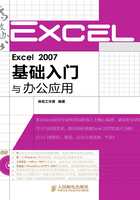
1.1 启动与退出Excel 2007
案例背景
启动和退出Excel是使用Excel最基本的操作,下面介绍几种常用的启动和退出Excel 2007的方法。
最终效果及关键知识点



1.1.1 启动Excel 2007
启动Excel 2007的方法有多种,用户可以根据自己的情况选择合适的方法。下面介绍3种常用的方法。
1.使用鼠标右键
如果要启动已有的工作表,可以使用鼠标右键,具体操作步骤如下。
 将鼠标指针移动到工作表图标上,然后单击鼠标右键。在弹出的下拉菜单中选择【打开】菜单项。
将鼠标指针移动到工作表图标上,然后单击鼠标右键。在弹出的下拉菜单中选择【打开】菜单项。

 系统在打开工作表的同时也启动了Excel 2007。
系统在打开工作表的同时也启动了Excel 2007。
2.使用【开始】菜单
使用【开始】菜单的具体操作步骤如下。
 单击【开始】按钮
单击【开始】按钮 ,然后在弹出的菜单中选择【所有程序】菜单项。
,然后在弹出的菜单中选择【所有程序】菜单项。

 在弹出的级联菜单中选择【Microsoft Office】
在弹出的级联菜单中选择【Microsoft Office】 【Microsoft Excel 2007】菜单项。
【Microsoft Excel 2007】菜单项。

 此时就可以启动Excel 2007了。
此时就可以启动Excel 2007了。
3.使用桌面快捷图标
使用桌面快捷图标启动Excel 2007需要先在桌面上创建【Microsoft Excel 2007】的快捷图标,具体操作步骤如下。
 单击【开始】按钮
单击【开始】按钮 ,在【所有程序】
,在【所有程序】 【Microsoft Office】
【Microsoft Office】 【Microsoft Excel 2007】菜单项上单击鼠标右键,在弹出的快捷菜单中选择【发送到】
【Microsoft Excel 2007】菜单项上单击鼠标右键,在弹出的快捷菜单中选择【发送到】 【桌面快捷方式】菜单项。
【桌面快捷方式】菜单项。

 此时,在桌面上添加了一个【Microsoft Excel 2007】的快捷图标
此时,在桌面上添加了一个【Microsoft Excel 2007】的快捷图标 ,双击此图标,即可启动Excel 2007。
,双击此图标,即可启动Excel 2007。

1.1.2 退出Excel 2007
常用的退出Excel 2007的方法有使用【关闭】按钮、使用快捷菜单、使用【Office按钮】按钮,下面分别介绍这3种方法。
1.使用【关闭】按钮
使用【关闭】按钮退出Excel 2007是最常用也是最直接的一种方法,即直接单击Excel工作表窗口标题栏右侧的【关闭】按钮 退出Excel 2007。
退出Excel 2007。

2.使用快捷菜单
在工作表标题栏空白处单击鼠标右键,然后在弹出的快捷菜单中选择【关闭】菜单项即可退出Excel 2007。

3.使用【Office按钮】按钮
单击【Office按钮】按钮,然后在弹出的下拉菜单中选择【关闭】菜单项即可退出Excel 2007。
